wps图片编辑怎么改背景颜色 WPS如何调整照片背景底色
更新时间:2024-06-14 12:59:25作者:xtliu
WPS图片编辑是一款功能强大的图片处理工具,除了可以对照片进行裁剪、调整亮度、对比度等操作外,还可以改变照片的背景颜色,通过WPS图片编辑,用户可以轻松调整照片的背景底色,让照片更加美观和符合需求。无论是想要增加一些创意元素,还是想要让照片更加突出,都可以通过WPS图片编辑来实现。让我们一起来如何利用WPS图片编辑来改变照片的背景颜色吧!
步骤如下:
1.首先呢,我们要新建一个WPS表格。点击上方导航栏的插入,选择图片,选择本地图片,如图所示。
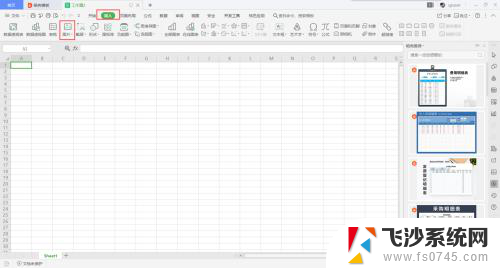
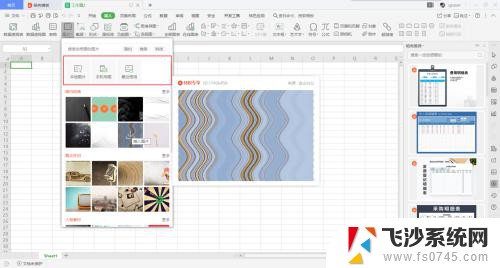
2.将要更换背景的图片插入到表格中去,注意插入图片的大小。WPS可能会对图片进行智能压缩,所以尽量选择品质高的图片。
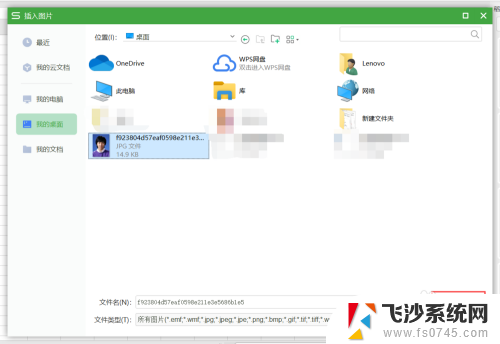
3.我们在图片工具里选择设置透明色选项,点击图片的背景,此时图片背景就会变成透明的。
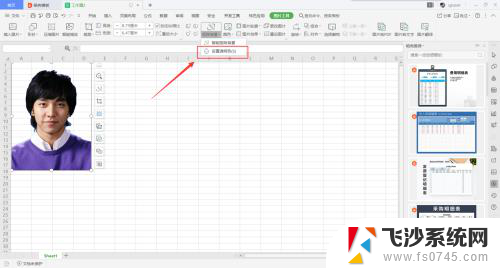
4.接着在上方导航栏点击开始,接着点击填充颜色。选择一个想换的背景,点击一下就可以了,它就会自动更换。
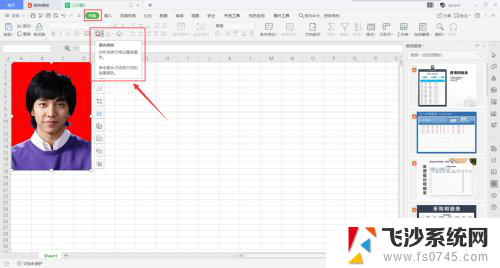
以上是关于如何在wps中更改背景颜色的全部内容,如果有任何疑问,用户可以根据小编提供的方法进行操作,希望这能对大家有所帮助。
- 上一篇: 电脑可以连蓝牙嘛 电脑蓝牙连接教程
- 下一篇: 屏幕黑屏怎么回事 电脑显示器黑屏原因排查
wps图片编辑怎么改背景颜色 WPS如何调整照片背景底色相关教程
-
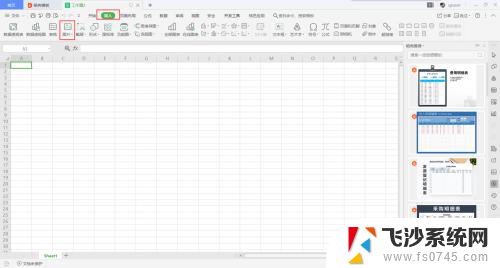 wps更换背景图片 WPS如何调整照片背景底色
wps更换背景图片 WPS如何调整照片背景底色2024-03-05
-
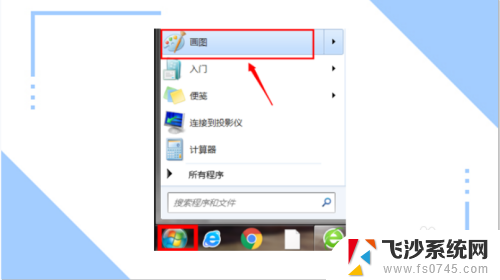 怎么修改图片的背景颜色 照片编辑软件中如何更换背景颜色
怎么修改图片的背景颜色 照片编辑软件中如何更换背景颜色2023-12-07
-
 图片怎么改背景颜色 怎样在照片中更换背景颜色
图片怎么改背景颜色 怎样在照片中更换背景颜色2024-05-08
-
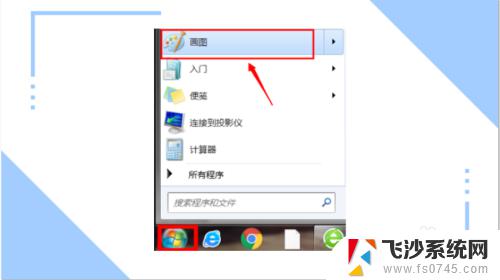 如何设置照片背景颜色 怎样在照片中更换背景颜色
如何设置照片背景颜色 怎样在照片中更换背景颜色2023-10-26
- 美图秀秀怎么更改照片背景颜色 如何用美图秀秀改变照片背景颜色
- 怎么更换照片背景图 照片背景颜色更换方法
- 用excel换照片底色 Excel如何改变照片的背景色
- 如何设置wps背景颜色 WPS文档背景颜色怎么改变
- wps背景白色变了绿色怎么改回来 如何调整wps背景颜色从绿色变回白色
- wps页面背景颜色设置 WPS文档如何改变背景颜色
- 华硕小键盘开关是哪个 华硕小键盘如何开启
- 手机网速慢怎样解决办法 手机网速变慢怎么办
- 暴风影音本地视频没有声音 暴风影音打开视频没声音怎么办
- 以太网被禁用消失了怎么还原 以太网设置选项不见了怎么找回
- 电脑网页如何滚动截屏 Edge浏览器截取网页长图教程
- 电脑qq怎样删除聊天记录 电脑上QQ聊天记录删除方法
电脑教程推荐